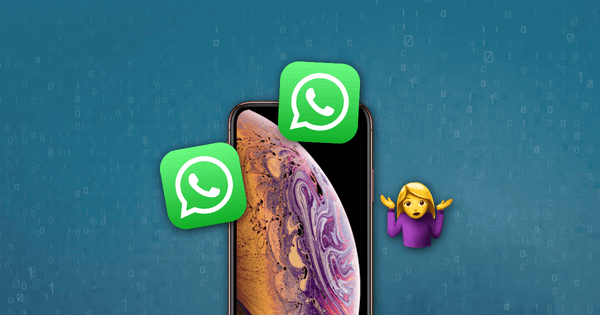வாட்ஸ்அப் மிகவும் பயனுள்ள செயலி. நாங்கள் இதை ஒவ்வொரு நாளும் பயன்படுத்துகிறோம், இதனால் இது நிறைய தரவுகளை உருவாக்கும். ஐபோனின் மென்மையையும் போதுமான நினைவக இடத்தையும் வைத்திருக்க, முக்கியமில்லை என்று நாங்கள் நினைக்கும் சில செய்திகளை தவறாமல் நீக்குவோம். ஆனால் அதன் பிறகு, சில பயனுள்ள தரவுகள் நீக்கப்படுவதை எப்போதும் காண்கிறோம்.
ஐபோனிலிருந்து வாட்ஸ்அப்பில் நீக்கப்பட்ட செய்திகளைப் பார்க்கக்கூடிய சக்திவாய்ந்த மென்பொருளை இங்கே நான் உங்களுக்கு அறிமுகப்படுத்துகிறேன்.
உள்ளடக்கம்
காப்புப்பிரதி இல்லை என்றால் ஐபோனில் நீக்கப்பட்ட வாட்ஸ்அப் செய்திகளை எவ்வாறு மீட்டெடுப்பது
MacDeed ஐபோன் தரவு மீட்பு ஒரு தொழில்முறை தரவு மீட்பு மென்பொருள். கணினி காரணங்களால் அல்லது அசாதாரண செயல்பாடுகள் காரணமாக உங்கள் தரவு தொலைந்தாலும் ஐபோனில் இழந்த தரவை முழுமையாக மீட்டெடுக்க இது உதவும். மேக்டீட் ஐபோன் தரவு மீட்டெடுப்பை நாங்கள் தேர்வு செய்வதற்கான காரணங்கள் கீழே உள்ளன:
- WhatsApp அரட்டைகள், குரல் அஞ்சல்கள், தொடர்புகள், புகைப்படங்கள், ஆவணங்கள் போன்ற கிட்டத்தட்ட 20 வகையான தரவுகளை மீட்டெடுக்கவும்.
- iOS சாதனங்களிலிருந்து தரவை மீட்டெடுப்பதைத் தவிர, iTunes/iCloud காப்புப்பிரதியிலிருந்து தரவைத் தேர்ந்தெடுத்து மீட்டெடுக்கலாம்.
- ஐபோனில் நீக்கப்பட்ட வாட்ஸ்அப் செய்திகளை இலவசமாக முன்னோட்டம் பார்க்க, சோதனை பதிப்பைப் பயன்படுத்தலாம்.
- 100% பாதுகாப்பானது, ஐபோனில் தரவு கசிவு அல்லது இழப்பு இல்லை.
- கிட்டத்தட்ட எல்லா iOS சாதனங்களும் (iPhone X/XS Max/XR/12/13, iPad அல்லது iPad touch) மற்றும் iOS 15ஐ ஆதரிக்கவும்.
இலவசமாக முயற்சி செய்யுங்கள் இலவசமாக முயற்சி செய்யுங்கள்
ஐபோனில் டெலிட் செய்யப்பட்ட வாட்ஸ்அப் மெசேஜ்களை பேக்கப் இல்லாமல் எப்படி மீட்டெடுப்பது என்பது இங்கே.
படி 1: உங்கள் கணினியில் MacDeed iPhone Data Recovery ஐ நிறுவி அதை இயக்கவும், பின்னர் USB கேபிள் வழியாக உங்கள் iPhone ஐ கணினியுடன் இணைக்கவும். "iOS சாதனத்திலிருந்து மீட்டெடு" என்பதைக் கிளிக் செய்து, ஸ்கேன் செய்யத் தொடங்கவும்.


படி 2: பட்டியலில், 'Whatsapp & Attachments' என்பதைத் தேர்ந்தெடுத்து, 'Start Scan' என்பதைக் கிளிக் செய்தால், நிரல் ஐபோனை ஸ்கேன் செய்யத் தொடங்கும்.

படி 3: ஸ்கேன் செய்த பிறகு, இடது பேனலில் உள்ள 'WhatsApp' வகையைச் சரிபார்க்கலாம் மற்றும் வலது முன்னோட்டத் திரையில் நீக்கப்பட்ட WhatsApp தரவைப் படிக்கலாம்.

ஐடியூன்ஸ் பேக்கப் மூலம் ஐபோனில் நீக்கப்பட்ட வாட்ஸ்அப் செய்திகளை எவ்வாறு மீட்டெடுப்பது
நாம் அனைவரும் அறிந்தபடி, WhatsApp தரவை நீக்கும் முன் உங்கள் iPhone தரவை iTunes இல் காப்புப் பிரதி எடுத்திருந்தால். நாம் iTunes இலிருந்து Whatsapp தரவை மீட்டெடுக்க முடியும், ஆனால் இந்த வழியில் உங்கள் ஐபோனில் இருக்கும் தரவை மேலெழுதவும் அதே நேரத்தில். உடன் MacDeed ஐபோன் தரவு மீட்பு , நீங்கள் இந்த சிரமத்தைத் தவிர்க்கலாம்.
இலவசமாக முயற்சி செய்யுங்கள் இலவசமாக முயற்சி செய்யுங்கள்
படி 1: MacDeed ஐபோன் தரவு மீட்பு இயக்கவும். "ஐடியூன்ஸ் இருந்து மீட்க" என்பதைக் கிளிக் செய்து ஸ்கேன் செய்யத் தொடங்குங்கள்.
படி 2: அனைத்து காப்பு கோப்புகளும் காட்டப்படும், Whatsapp செய்திகளைக் கொண்ட கோப்பைத் தேர்ந்தெடுக்கவும், பின்னர் "ஸ்கேன்" என்பதைக் கிளிக் செய்யவும்.

படி 3: ஸ்கேன் செய்த பிறகு, பிரித்தெடுக்கப்பட்ட கோப்புகளை உலாவலாம் மற்றும் இழந்த வாட்ஸ்அப் செய்திகளைக் கண்டறியலாம், அவற்றை உங்கள் கணினியில் சேமிக்க "மீட்டெடு" என்பதைக் கிளிக் செய்யவும்.

iCloud வழியாக ஐபோனில் நீக்கப்பட்ட WhatsApp செய்திகளை எவ்வாறு மீட்டெடுப்பது
உங்கள் ஐபோனை iCloud க்கு முன்பே காப்புப் பிரதி எடுத்திருந்தால், உங்கள் iCloud காப்புப் பிரதி கோப்பிலிருந்து உங்கள் iPhone இல் நீக்கப்பட்ட WhatsApp செய்திகளை பின்வருமாறு மீட்டெடுக்கலாம்.
இலவசமாக முயற்சி செய்யுங்கள் இலவசமாக முயற்சி செய்யுங்கள்
படி 1: முகப்புத் திரையில் "iCloud இலிருந்து தரவை மீட்டெடுக்கவும்" என்பதைக் கிளிக் செய்யவும்.

படி 2: உங்கள் iCloud கணக்கில் உள்நுழைந்து அனைத்து காப்பு கோப்புகளையும் பார்க்கலாம். iCloud காப்புப்பிரதியைத் தேர்ந்தெடுத்து ஸ்கேன் செய்யவும் ( குறிப்பு: மென்பொருள் எந்த தரவையும் சேகரிக்காது மற்றும் கசியவிடாது, எனவே தயவுசெய்து அதைப் பயன்படுத்த தயங்கவும்).

படி 3: ஸ்கேன் செய்த பிறகு, பிரித்தெடுக்கப்பட்ட கோப்புகளை உலாவலாம், Whatsapp செய்திகளைத் தேர்ந்தெடுத்து, அவற்றை உங்கள் கணினியில் சேமிக்க "மீட்டெடு" என்பதைக் கிளிக் செய்யவும்.

இலவசமாக முயற்சி செய்யுங்கள் இலவசமாக முயற்சி செய்யுங்கள்
இந்த பயன்பாட்டை மீண்டும் நிறுவுவதன் மூலம் நீக்கப்பட்ட WhatsApp செய்திகளைப் படித்து மீட்டெடுக்கவும்
இந்த முறை மிகவும் எளிதானது. வாட்ஸ்அப் செயலியை நிறுவல் நீக்கி மீண்டும் நிறுவவும். நிறுவல் முடிந்ததும், WhatsApp பயன்பாட்டைத் துவக்கி, அதே WhatsApp எண்ணில் உள்நுழையவும். இது உங்கள் iCloud காப்புப்பிரதியை தானாகவே கண்டறிந்து, நீக்கப்பட்ட WhatsApp செய்திகளை திரும்பப் பெற, 'அரட்டை வரலாற்றை மீட்டமை' என்பதைக் கிளிக் செய்ய வேண்டும்.
MacDeed வாட்ஸ்அப் தரவு மீட்பு பற்றிய கூடுதல் கேள்விகள்
விருப்பம் MacDeed Recovery மென்பொருளைப் பயன்படுத்தும் போது அதிக தரவை இழக்கிறேன்?
உங்கள் ஐபோனின் அசல் தரவு மற்றும் காப்புப் பிரதித் தரவை நீக்குதல் அல்லது சேதப்படுத்தாமல் உங்கள் இழந்த தரவைத் தேர்ந்தெடுத்து மீட்டெடுக்கலாம்.
MacDeed Recovery இணக்கமான சாதனங்கள் எது?
இந்த மென்பொருள் iPhone 13, iPhone 13 Pro மற்றும் iPhone 13 Pro Max உள்ளிட்ட சமீபத்திய iOS மாடல்களுடன் இணக்கமானது.